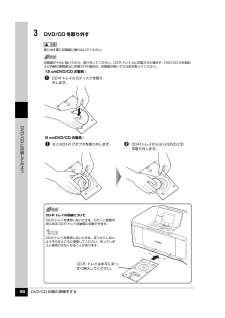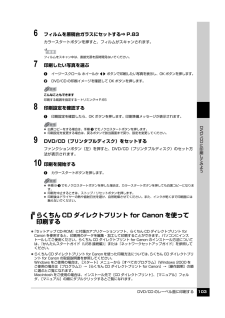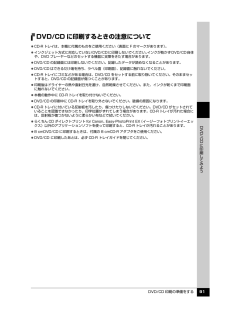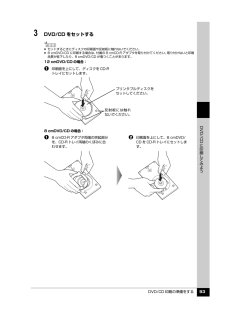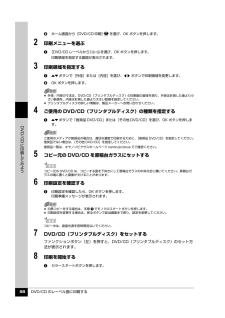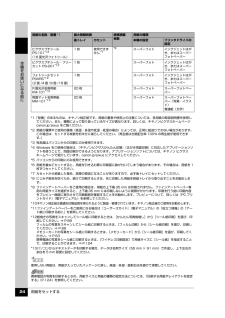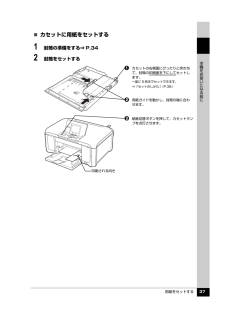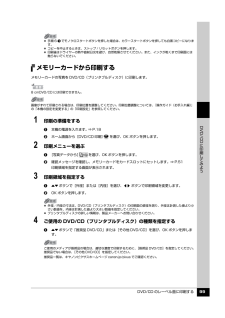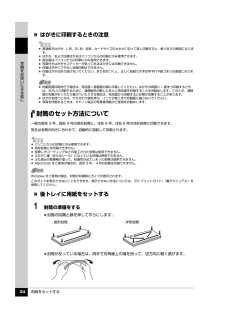Q&A
取扱説明書・マニュアル (文書検索対応分のみ)
"印刷面"1 件の検索結果
"印刷面"10 - 20 件目を表示
全般
質問者が納得プリンタの修理屋です。
印刷面ではなく、下(裏側)の面に付くのですね。
それもカセット給紙に限り。
そういう事例は非常に少なく、あまり聞いたことが無いのですけど、考えられるところが一箇所あります。
まず、後のドアを開けてみてください。
機種は違うのですけど、添付した写真のような感じのはず。
写真でマーキングした辺りにゴムのローラーがあると思いますので、そこをアルコールを付けた脱脂綿などで掃除します。
おそらく、ローラーが劣化してきて、スリップして表面にゴムのあとが残ったと考えられます。
通常はアルコ...
5100日前view138
DVD/CD 印刷の準備をする 96D V D / C Dに印刷してみよう3 DVD/CD を取り外す取り出す際に印刷面に触れないでください。印刷面が十分に乾いてから、取り外してください。CD-R トレイ上に印刷された場合や、DVD/CD の外側および内側の透明部分に印刷された場合は、印刷面が乾いてから拭き取ってください。12 cmDVD/CD の場合:8 cmDVD/CD の場合:a CD-R トレイからディスクを取り外します。b CD-R トレイから 8 cmDVD/CDを取り外します。a 8 cmCD-R アダプタを取り外します。CD-R トレイの収納についてCD-R トレイを使用しないときは、カセット底面中央にある CD-R トレイ収納部に収納できます。CD-R トレイを使用しないときは、反ったりしないよう平らなところに保管してください。反ってしまうと使用できなくなることがあります。CD-R トレイは水平にまっすぐ挿入してください。
DVD/CD のレーベル面に印刷する 103D V D / CDに印刷してみよう6 フィルムを原稿台ガラスにセットする⇒ P.83カラースタートボタンを押すと、フィルムがスキャンされます。7 印刷したい写真を選ぶaイージースクロール ホイールか[]ボタンで印刷したい写真を表示し、OK ボタンを押します。bDVD/CD の印刷イメージを確認して OK ボタンを押します。8 印刷設定を確認するa印刷設定を確認したら、OK ボタンを押します。印刷準備メッセージが表示されます。9 DVD/CD(プリンタブルディスク)をセットするファンクションボタン(左)を押すと、DVD/CD(プリンタブルディスク)のセット方法が表示されます。10 印刷を開始するaカラースタートボタンを押します。らくちん CD ダイレクトプリント for Canon を使って印刷する 『セットアップ CD-ROM』に付属のアプリケーションソフト、らくちん CD ダイレクトプリント for Canon を使用すると、印刷用のデータを編集・加工して印刷することができます。パソコンにインストールしてご使用ください。らくちん CD ダイレクトプリント for...
DVD/CD 印刷の準備をする 91D V D / C Dに印刷してみようDVD/CD に印刷するときの注意について CD-R トレイは、本機に付属のものをご使用ください(表面に F のマークがあります) 。 インクジェット方式に対応していないDVD/CDに印刷しないでください。 インクが乾かずDVD/CD自体や、DVD プレーヤーなどのセットする機器に支障をきたす場合があります。 DVD/CD の記録面には印刷しないでください。記録したデータが読めなくなることがあります。 DVD/CD はできるだけ端を持ち、ラベル面(印刷面) 、記録面に触れないでください。 CD-R トレイにゴミなどがある場合は、DVD/CD をセットする前に取り除いてください。そのままセットすると、DVD/CD の記録面が傷つくことがあります。 印刷後はドライヤーの熱や直射日光を避け、自然乾燥させてください。また、インクが乾くまで印刷面に触れないでください。 本機の動作中に CD-R トレイを取り付けないでください。 DVD/CD の印刷中に CD-R トレイを取り外さないでください。破損の原因になります。 CD-R トレイに付いている...
用紙をセットする 35本機をお使いになる前に ふたが曲がっている場合は平らにします。 封筒の先端部がふくらんだり反ったりしている場合は、ペンで押して平らに伸ばします。平らになるように、中央から端に向けて封筒をつぶすようにしてください。* 上の図は、封筒の先端部の断面図です。2 封筒をセットする 平らになっていなかったり、端がそろっていなかったりすると、紙づまりの原因になることがあります。 反りやふくらみが 3 mm を超えないようにしてください。用紙ガイドを強く突き当てすぎないようにしてください。うまく給紙されない場合があります。・長形封筒・洋形封筒a カバーガイドに合わせ、封筒の印刷面を上にしてセットします。一度に 10 枚までセットできます。⇒「セットのしかた」(P.36)印刷される向きb 用紙ガイドをつまんで動かし、封筒の左端に合わせます。c 給紙切替ボタンを押して、後トレイランプを点灯させます。カバーガイドを倒さないでください。
DVD/CD 印刷の準備をする 93D V D / C Dに印刷してみよう3 DVD/CD をセットする セットするときにディスクの印刷面や反射板に触れないでください。 8 cmDVD/CD に印刷する場合は、 付属の 8 cmCD-R アダプタを取り付けてください。 取り付けないと印刷品質が低下したり、8 cmDVD/CD が傷つくことがあります。a 印刷面を上にして、ディスクを CD-Rトレイにセットします。a 8 cmCD-R アダプタ両端の突起部分を、CD-R トレイ両端のくぼみに合わせます。b 印刷面を上にして、8 cmDVD/CD を CD-R トレイにセットします。12 cmDVD/CD の場合:8 cmDVD/CD の場合:反射板には触れないでください。プリンタブルディスクをセットしてください。
DVD/CD のレーベル面に印刷する 98D V D / C Dに印刷してみようbホーム画面から[DVD/CD 印刷] を選び、OK ボタンを押します。2 印刷メニューを選ぶa[DVD/CD レーベルから] を選び、OK ボタンを押します。印刷領域を指定する画面が表示されます。3 印刷領域を指定するa{}ボタンで[外径]または[内径]を選び、[]ボタンで印刷領域を変更します。bOK ボタンを押します。4 ご使用の DVD/CD(プリンタブルディスク)の種類を指定するa{}ボタンで「推奨品 DVD/CD」または[その他 DVD/CD]を選び、OK ボタンを押します。5 コピー元の DVD/CD を原稿台ガラスにセットする6 印刷設定を確認するa印刷設定を確認したら、OK ボタンを押します。印刷準備メッセージが表示されます。7 DVD/CD(プリンタブルディスク)をセットするファンクションボタン(左)を押すと、DVD/CD(プリンタブルディスク)のセット方法が表示されます。8 印刷を開始するaカラースタートボタンを押します。 外径/内径の寸法は、DVD/CD(プリンタブルディスク)の印刷面の直径を測り、外径は計測...
用紙をセットする 24本機をお使いになる前にピクサスプチシール PS-101*12(16 面光沢フォトシール) 1 枚 使用できません*7*8スーパーフォト インクジェットはがき、またはスーパーフォトペーパーピクサスプチシール・フリーカット PS-201*121 枚 スーパーフォト インクジェットはがき、またはスーパーフォトペーパーフォトシールセット PSHRS*12(2 面 /4 面 /9 面 /16 面)1 枚 スーパーフォト インクジェットはがき、またはスーパーフォトペーパー片面光沢名刺用紙 KM-101*1320 枚 スーパーフォト スーパーフォトペーパー両面マット名刺用紙 MM-101*1320 枚 スーパーフォト スーパーフォトペーパー(写真・イラスト)普通紙(文字)*1「型番」のあるものは、キヤノン純正紙です。用紙の裏表や使用上の注意については、各用紙の取扱説明書を参照してください。また、種類によって取り扱っているサイズが異なります。詳しくは、キヤノンピクサスホームページ canon.jp/pixus をご覧ください。*2 用紙の種類やご使用の環境(高温・多湿や低温・低湿の場合)によっては、正...
用紙をセットする 37本機をお使いになる前に̈カセットに用紙をセットする1 封筒の準備をする⇒ P.342 封筒をセットする印刷される向きb 用紙ガイドを動かし、封筒の端に合わせます。a カセットの右側面にぴったりと突き当て、封筒の印刷面を下にしてセットします。一度に 5 枚までセットできます。⇒「セットのしかた」(P.38)c 給紙切替ボタンを押して、カセットランプを点灯させます。
DVD/CD のレーベル面に印刷する 99D V D / CDに印刷してみようメモリーカードから印刷するメモリーカードの写真を DVD/CD(プリンタブルディスク)に印刷します。1 印刷の準備をするa本機の電源を入れます。 ⇒ P.18bホーム画面から[DVD/CD 印刷] を選び、OK ボタンを押します。2 印刷メニューを選ぶa[写真データから] を選び、OK ボタンを押します。b確認メッセージを確認し、メモリーカードをカードスロットにセットします。⇒ P.51印刷領域を指定する画面が表示されます。3 印刷領域を指定するa{}ボタンで[外径]または[内径]を選び、[]ボタンで印刷領域を変更します。bOK ボタンを押します。4 ご使用の DVD/CD(プリンタブルディスク)の種類を指定するa{}ボタンで「推奨品 DVD/CD」または[その他 DVD/CD]を選び、OK ボタンを押します。 手順 6-aでモノクロスタートボタンを押した場合は、カラースタートボタンを押しても白黒コピーになります。 コピーを中止するときは、ストップ / リセットボタンを押します。 印刷後はドライヤーの熱や直射日光を避け、自然乾燥させ...
用紙をセットする 34本機をお使いになる前に̈はがきに印刷するときの注意封筒のセット方法について一般の長形 3 号、長形 4 号の長形封筒と、洋形 4 号、洋形 6 号の洋形封筒に印刷できます。宛名は封筒の向きに合わせて、自動的に回転して印刷されます。̈後トレイに用紙をセットする1 封筒の準備をする 封筒の四隅と縁を押して平らにします。 封筒が反っている場合は、両手で対角線上の端を持って、逆方向に軽く曲げます。 普通紙をはがき、L 判、2L 判、名刺、カードサイズの大きさに切って試し印刷すると、紙づまりの原因になります。 はがき、および往復はがきはパソコンからの印刷にのみ使用できます。 宛名面はパソコンからの印刷にのみ使用できます。 写真付きはがきやステッカーが貼ってあるはがきには印刷できません。 往復はがきにフチなし全面印刷はできません。 往復はがきは折り曲げないでください。折り目がつくと、正しく給紙できず印字ずれや紙づまりの原因になります。 自動両面印刷を行う場合は、宛名面→通信面の順に印刷してください。はがきの両面に 1 面ずつ印刷するときは、きれいに印刷するために、通信面を印刷したあとに宛名面を印刷す...
- 1